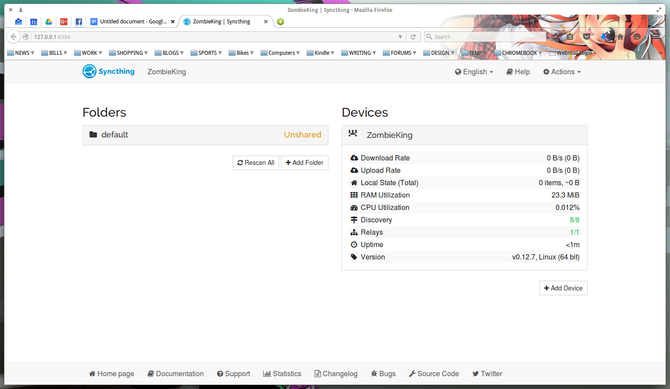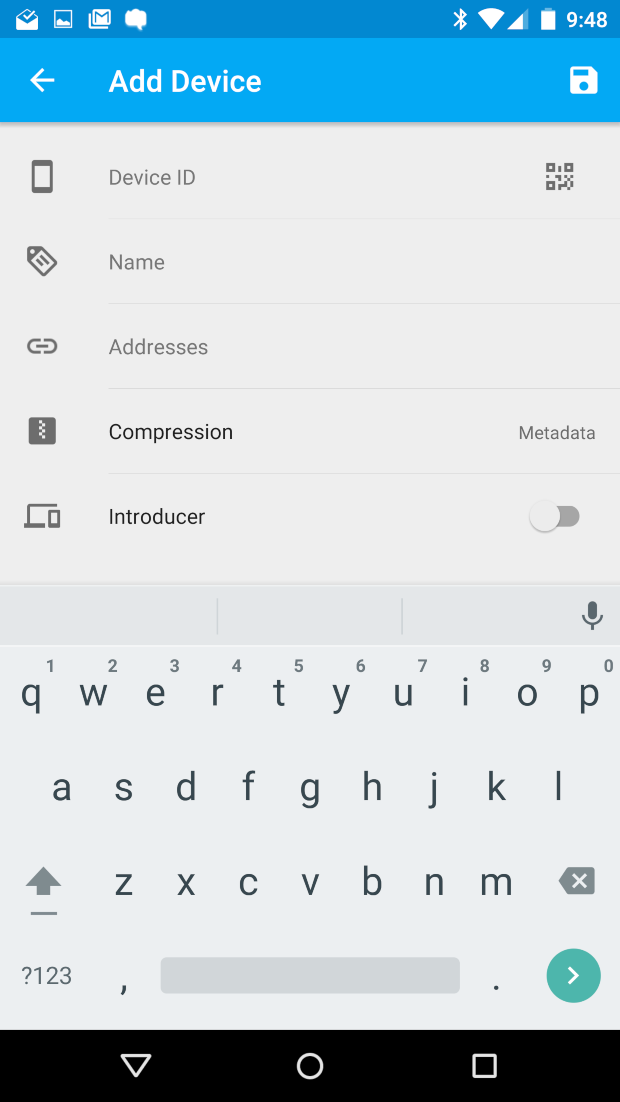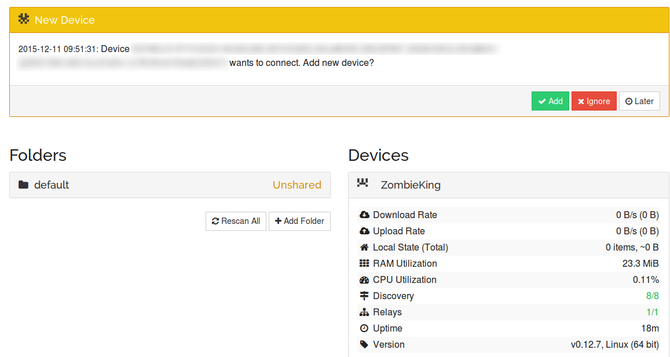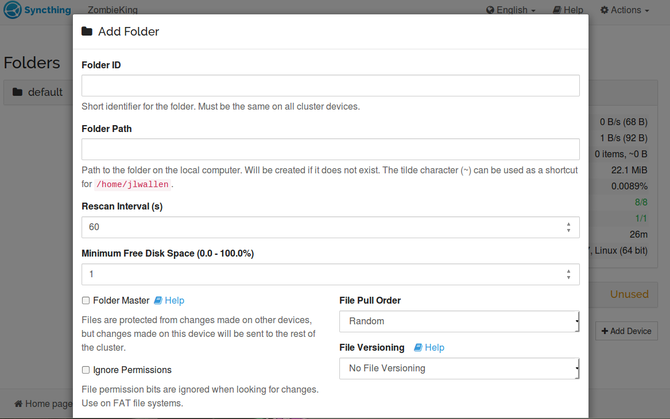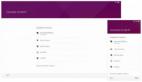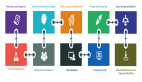【51CTO.com快译】如果你在寻找一种简易的方法,将文件从移动设备同步到桌面,那么Syncthing正是你需要的那种工具。
Syncthing是一个免费开源的工具,它能在你的各个网络计算机间同步文件/文件夹。它不像其它的同步工具,如BitTorrent Sync和Dropbox那样,它的同步数据是直接从一个系统中直接传输到另一个系统的,并且它是完全开源的,安全且私密的。
你极有可能在充分利用某一种云服务,将数据保存在云端。这对大多数用户来说很好。不过,你可能会发觉不想把一部分数据存储在Google Drive、iCloud、OneDrive或 Dropbox之类的云服务上。如果你遇到这种数据,该如何是好?
求助于你的桌面,这就是你可以做的事情。
怎样才能实现?不妨让我来为大家介绍一款名为Syncthing(https://syncthing.net)的小巧应用程序。Syncthing在几乎每一种平台上都能运行,让你可以将一个或多个移动设备上的文件夹同步到桌面(或笔记本电脑)上。它用起来超容易,擅长确保特定数据在移动设备和桌面之间同步。
我想为大家介绍安装Syncthing的过程。我会在Elementary OS Freya桌面和韦里逊品牌的Nexus 6上进行演示。适用于其他平台的操作说明大同小异(区别主要在于应用程序的安装上)。
安装桌面应用程序
先大致介绍一下桌面应用程序的安装。想把桌面应用程序安装到Elementary OS上(同样的步骤适用于大多数Ubuntu衍生版),遵循这些步骤:
- 打开终端窗口。
- 使用命令sudo apt-get install curl,安装curl(必要的话)。
- 使用命令sudo curl -s https://syncthing.net/release-key.txt | sudo apt-key add -,添加必要的PGP密钥。
- 使用命令sudo echo "deb http://apt.syncthing.net/ syncthing release" | sudo tee /etc/apt/sources.list.d/syncthing.list,添加Syncthing代码库。
- 使用命令sudo apt-get update,更新apt。
- 使用命令sudo apt-get install syncthing,安装Syncthing。
- 让安装完成。
使用命令syncthing,启动Synthing服务器。这会打开你的默认浏览器,并显示Syncthing主桌面界面(见图A)。
图A:Syncthing主窗口。
在你在桌面上执行任何操作之前,先把Syncthing安装到移动设备上。
安装移动应用程序
在安装应用程序之前,确保你必须连接到桌面所在的同一个网络(以便与你的桌面同步)。
下面介绍如何将应用程序安装到安卓设备上:
- 在设备上打开谷歌Play Store。
- 搜索Syncthing。
- 找到并点击Felix Ableitner开发的这个应用程序。
- 点击“安装”。
- 仔细阅读许可权限列表。
- 如果许可权限列表可以接受,点击“接受”。
- 让安装完成。
现在你应该会在主屏幕或App Drawer上看到Syncthing的启动器。点击启动器,即可打开Syncthing应用程序。
设置同步
你要做的头一件事就是将桌面添加到移动设备。每个设备都有一个相关的ID,56个字符长。别担心,开发人员让你很容易添加设备,甚至不需要输入这个ID。具体操作如下:
- 进入到桌面界面(你的Web浏览器指向http://127.0.0.1:8384)
- 点击“动作| 显示ID”。
- 在移动设备上打开Syncthing。
- 点击“设备”选项卡。
- 点击+ 按钮。
- 在“添加设备”窗口(见图B)中,点击“设备ID”这一行中的二维码按钮。
- 出现提示后,对准二维码。
- 一旦扫描器填好“设备ID”字段,为设备取个名称。
- 点击启用Introducer。
- 点击右上角的“保存”按钮。
- 出现提示后,点击“现在重启”。
图B:将桌面添加到移动设备。
回到桌面Web浏览器。你应该会看到一个新条目列出来,要求你点击“允许”、“忽视”或“以后”(见图C)。点击“允许”,该设备就会添加上去。
图C:你已经将移动设备正式添加到桌面
设置共享文件夹
***一步就是设置共享文件夹。默认情况下,桌面会列出一个名为Default的非共享文件夹。不妨忽视这个,从移动设备添加一个文件夹,然后该文件夹会与桌面同步。为此,遵循这些步骤:
- 在移动应用程序上,点击“文件夹”选项卡。
- 点击+按钮。
- 为共享文件夹取个名称(Folder ID)。
- 输入所要共享的目录。
- 点击启用共享该文件夹的桌面(见图D)。
- 点击右上角的“保存”按钮。
- 出现提示后,点击“重启”,重启应用程序。
图D:添加与Elementary OS桌面共享的文件夹。
回到桌面界面上,你应该会看到接受要求共享的提示。点击“允许”,共享文件夹就会添加上去。共享文件夹会立即开始同步。你已为移动设备正式创建了一个桌面云。无论何时将文件添加到该文件夹,该文件就会自动同步。
Syncthing是将桌面变成本地云的***应用程序之一。它易于使用,很可靠,最棒的是,它还免费!
请问你平常是如何在移动设备和桌面之间同步文件的?
原文链接:Let Syncthing turn your desktop into a local cloud for your mobile device
【51CTO.com独家译稿,合作站点转载请注明来源】